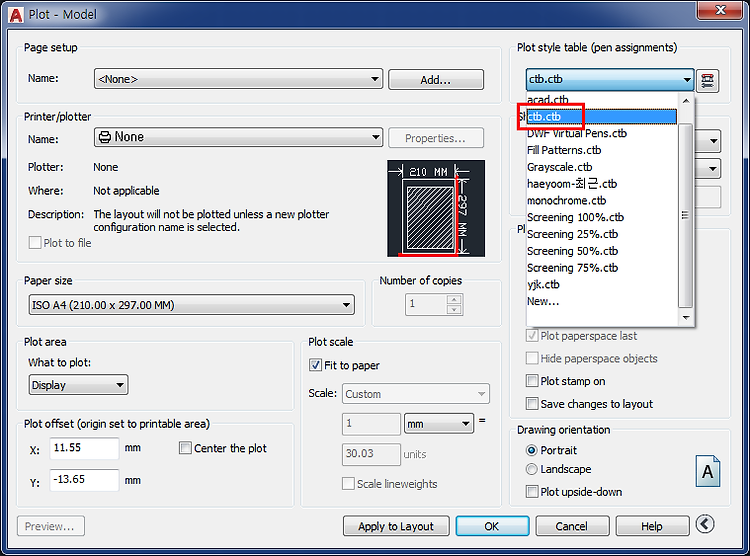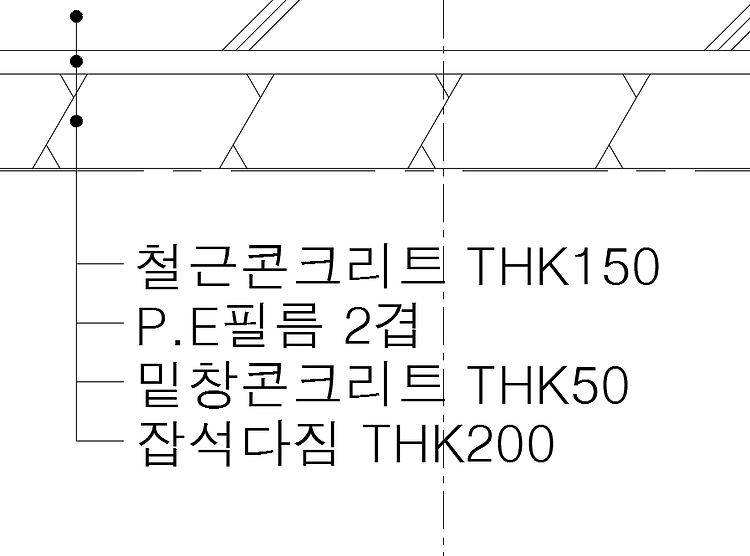안녕하세요 여러분 알레입니다! 제가 이전 시간에 객체 선택과 명령어 입력 중 어느 것을 먼저 해야 좋을지 설명해드렸어요. 이전 포스팅이 궁금하신 분들은 아래 링크를 참고해주세요! [캐드] 객체 선택과 명령어 입력 중 무엇을 먼저 해야할까? 안녕하세요 여러분 알레입니다! 오늘은 이전 시간에 예고해드린대로 객체 선택과 명령어 입력 중에 무엇을 먼저 하면 좋을지 설명해드리겠습니다. 사실 어느 것을 먼저 하는 것이 크게 중요하 yjk923.tistory.com 객체 선택을 하는 것이 하나의 과정을 줄일 수 있어 더 효율적이라고 했었죠? 객체 선택과 명령어 입력 중 우선적으로 해야 하는 자세한 이유를 설명해드렸어요. 그런데 작업을 하다가 객체 선택을 하고 명령어를 입력했는데, 이전에 객체를 선택했던 내용이 사라지..